32位win8升级win10系统图文教程图解
今天的32位win8升级win10方法,windows8是32位的话,那对应升级好的windows10也是32位的。是属于在线升级的方式,不是纯净版系统的安装方式,此前安装在Win8上的应用和个人文件都会保留。
32位win8升级win10怎样呢?赞,win8系统升级win10系统真的是很赞的!新系统有着win8没有的功能,也结合了windows8的系统功能,所以你们可以来学习一下win8升级win10。
windows8升级windows10步骤:
第一步
我们需要下载windows10预览版系统镜像,有32位和64位版本。
当你的电脑内存大于4GB就用64位,反之就选择32位。
第二步
下载好windows10系统镜像包之后,双击打开ISO镜像文件。
运行后看到win10的安装界面,勾上同意协议,执行下一步。
(如果你是win7系统用户的话,就需要借助虚拟光驱了)

32位win8升级win10图解详情(1)
第三步
出现“正在保存你已准备好进行安装”提示,
主要是进行环境监测的,需要等一会儿的功夫。
直到出现“下一步”的提示,如下图所示。
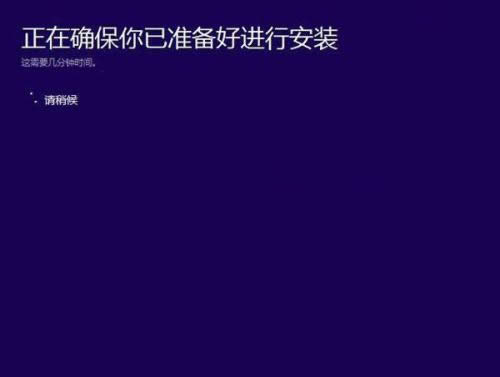
32位win8升级win10图解详情(2)
第四步
检查完成后,
安装程序会列出需要注意的事项,
系统功能的缺失,
或者现有软件的兼容性,
点击确定即可。
如果检查后,
没有出现需要注意事项,
则会出现下图所示界面。
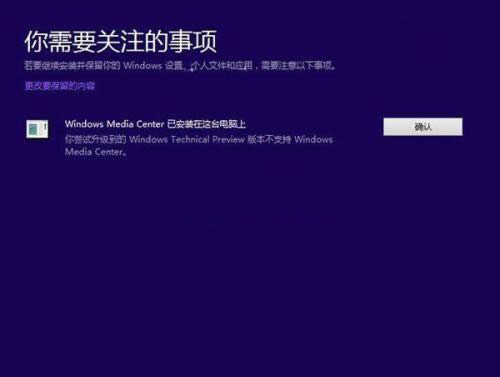
32位win8升级win10图解详情(3)
第五步
见到如下“准备就绪,
可以安装”的提示。
这里是32位win8升级win10,
勾上保留之前已经安装的软件和应用等,
直接点击底部的“安装”,如下图所示。

32位win8升级win10图解详情(4)
第六步
会具体的提示您,
这里我们选择”保留Windows...、个人文件...应用选项“,
点击底部的“下一步”即可,
如下图所示。
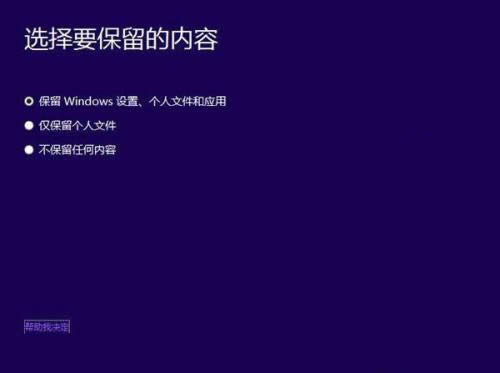
32位win8升级win10图解详情(5)
最后,进入win8升级win10的过程,
可以看到win8系统升级win10的级进度,在此期间,请勿操作电脑。
升级中会自动完成几次重启,
最后就可以成功升级系统。
如果你需要64位win7系统升级64位win10系统,可以参考重装教程:http://www.windows7en.com/jiaocheng/26297.html
……